Google Analytics 4 instellen in 5 stappen
Al maanden kondigt Google aan dat de huidige Universal Analytics property vanaf juli 2023 vervangen wordt door Google Analytics 4 (GA4). Je wilt de statistieken van je website zeker niet verliezen, dus het is tijd om nu actie te ondernemen.
Hieronder volgen de stappen die je moet nemen om de transitie van Google Universal Analytics naar Google Analytics 4 (GA4) te maken.
Google onderneemt zelf al actie in om de transitie mogelijk te maken. Als Google dus al gegevens voor je aangemaakt heeft bij de onderstaande stappen, dan hoef je die niet opnieuw aan te maken.
Disclaimer
De onderstaande handleiding is geschreven door ChatGPT. Ik heb de stappen nagelopen en deze zijn correct. Jouw setup kan iets anders werken, afhankelijk van je instellingen.Controleer welke versie van Google Analytics je hebt
- Open je Google Analytics account
- Klik op Beheer (het tandwiel links onderaan in de zijbalk).
- Kijk in de middelste kolom “Property” naar het nummer dat daar staat. Als je daar een “UA-1234567-8” nummer ziet, dan is dit de versie die binnenkort komt te vervallen. Het nieuwe GA4 property bestaat uit 9 nummers.
- Klik op “Instelassistent voor GA4” en doorloop de onderstaande stappen.
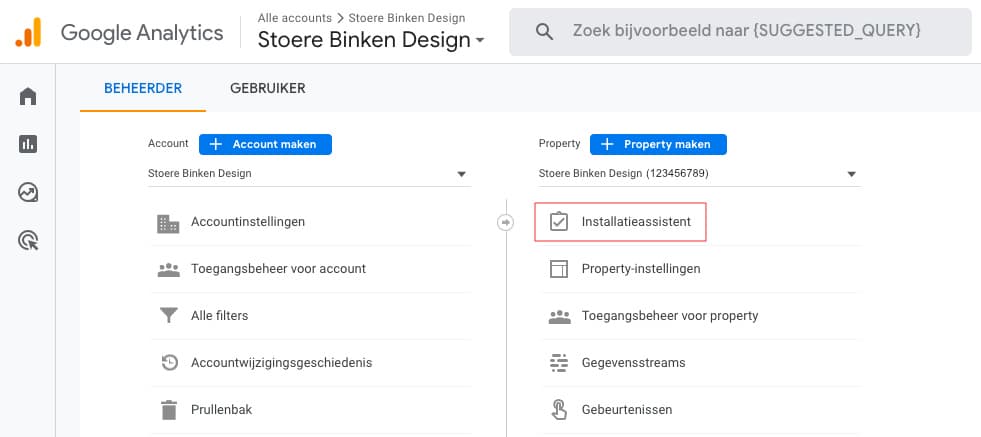
GA4 op jouw WordPress website
De nieuwe GA4 property moet gekoppeld worden aan je website. Dit kan door een stuk code aan je WordPress website toe te voegen, of via Google Tag Manager. Dit heeft de voorkeur, omdat je die het beste kunt gebruiken om het account verder in te richten.
Het kan ook via de Google Site Kit plugin. Als je de meest actuele versie gebruikt dan krijg je vanzelf een melding in je Dashboard dat de switch klaar staat. In stap 3 stel je deze in.
Waar moet je toegang tot hebben
Om je nieuwe GA4 property in te stellen heb je toegang nodig tot de volgende Google services:
- Google Analytics
- Google Search Console
- Google Tag Manager
- Google Ads (indien je dit gebruikt)
Stel nu je GA4 property in met deze 5 stappen
Stap 1: Maak een GA4-property aan
- Ga naar de GA4-administratiepagina van je Google Analytics-account.
- Klik op “Property maken”.
- Selecteer “Web” als het type property dat je wilt maken.
- Voer de website-URL in die je wilt volgen.
- Geef de property een naam en selecteer de juiste tijdzone en valuta.
- Klik op “Maak Property”.
Stap 2: Maak een gegevensstroom aan
- Ga naar de GA4-property die je net hebt gemaakt.
- Klik op “Gegevensstreams” in het linkermenu.
- Klik op “Nieuwe gegevensstroom maken”.
- Voer een naam in voor de gegevensstroom en selecteer “Web” als de bron.
- Voer de URL van je website in en klik op “Volgende”.
- Configureer de instellingen voor de gegevensstroom en klik op “Maak gegevensstroom”.
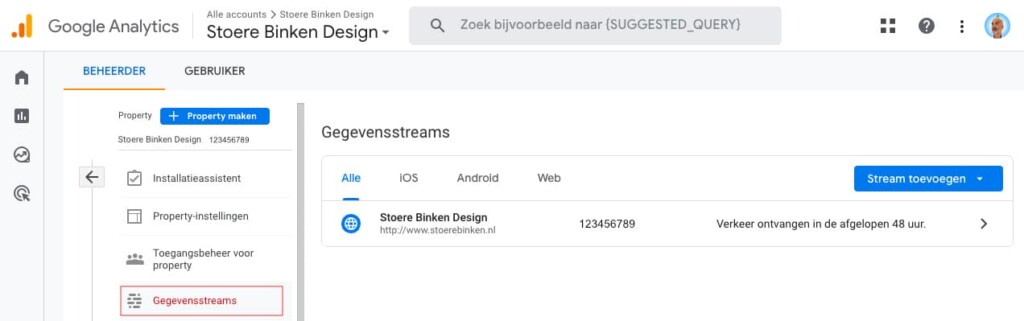
Stap 3: Verifieer en koppel de gegevensstroom
- Klik op “Gegevensstroom-ID bekijken” nadat je de gegevensstroom hebt gemaakt.
- Kopieer de Measurement ID.
- Ga naar de Google Site Kit-plugin in WordPress en klik op “Instellingen”.
- Klik op “Google Analytics” en selecteer de GA4-property die je net hebt aangemaakt.
- Voer de Measurement ID in die je eerder hebt gekopieerd.
- Klik op “Verifiëren en opslaan”.
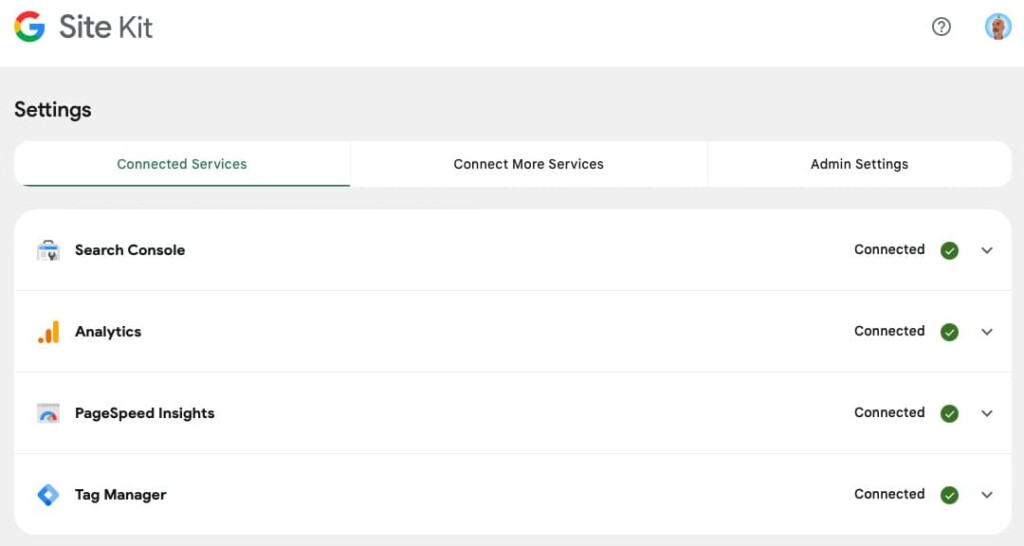
Stap 4: Update het Google Analytics-tag in je website
- Ga naar de Google Tag Manager.
- Klik op de GA4-tag die je wilt bijwerken.
- Klik op “Bewerken”.
- Klik op “Tagconfiguratie”.
- Selecteer “Google Analytics: GA4 Configuration”.
- Voer de Measurement ID in die je eerder hebt gekopieerd.
- Klik op “Opslaan”.
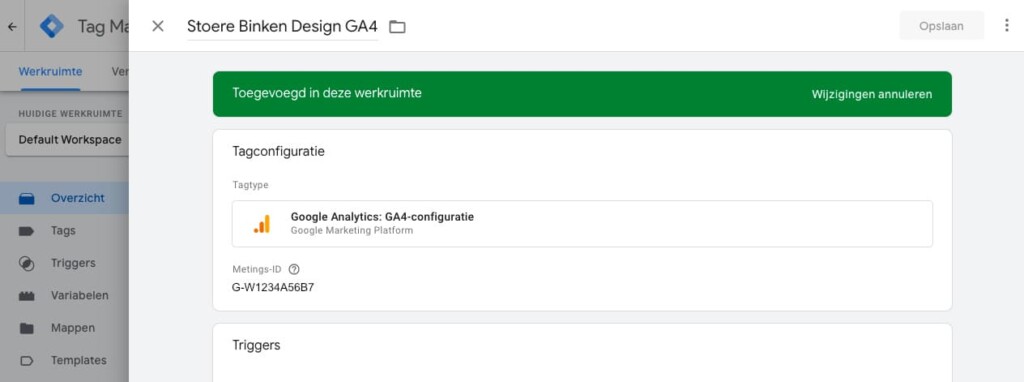
Stap 5: Verifieer je installatie
- Ga terug naar de GA4-property die je hebt aangemaakt.
- Klik op “Gegevensstreams” in het linkermenu.
- Klik op de gegevensstroom die je hebt gekoppeld.
- Controleer of er gegevens worden weergegeven in de rapporten.
Complexe instellingen
Bij een gecompliceerder Analytics account, waarbij je veel aangepaste instellingen hebt toegepast is er extra aandacht nodig. Functionaliteiten als het intern verkeer uitsluiten, aangepaste conversie doelen en ook de koppeling met je Google Ads.
Hulp nodig bij het instellen van je GA4 property?
Mocht je er niet zelf uitkomen, dan hebben wij een social media specialist die je hierbij kan helpen. Wil je meer weten, neem dan contact met me op en ik breng jullie met elkaar in contact.
Help me met mijn GA4 instellingen